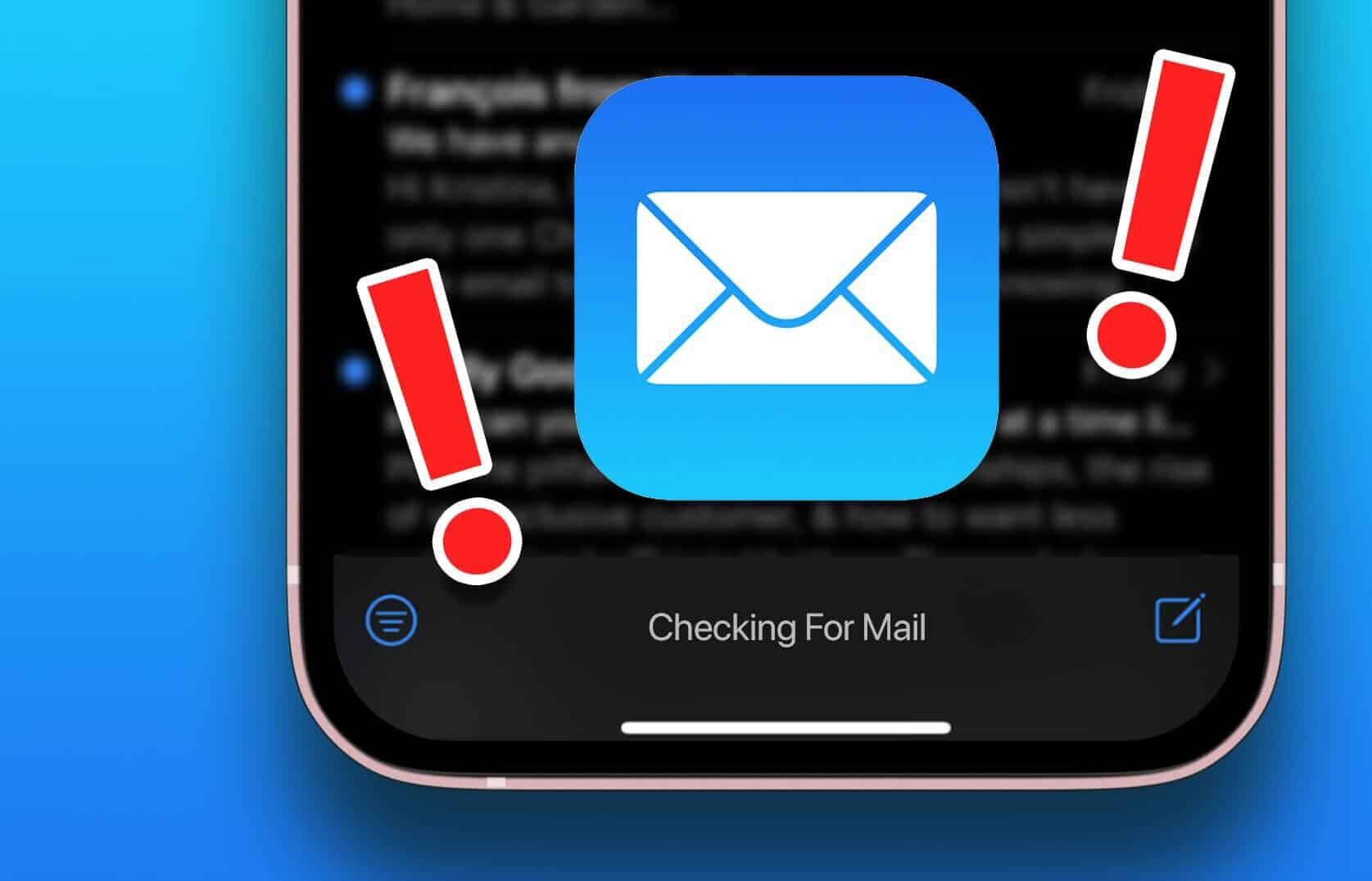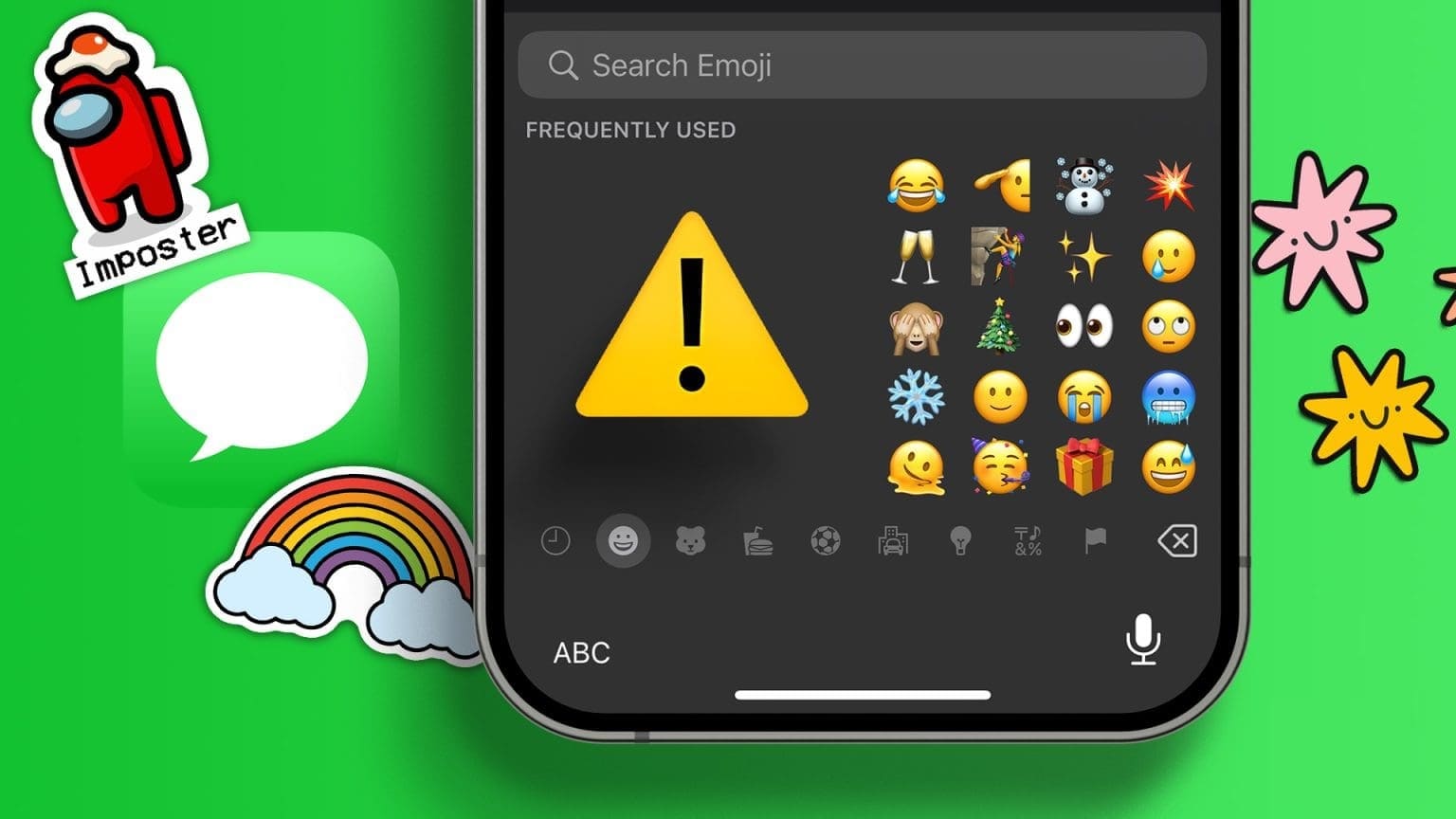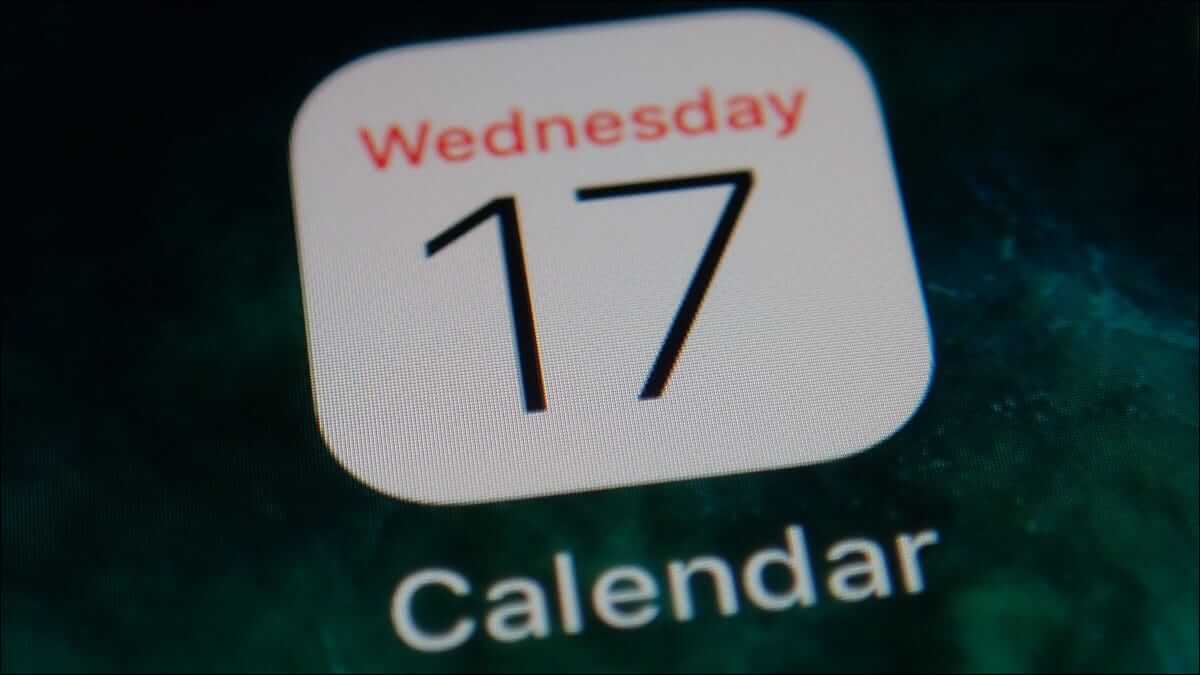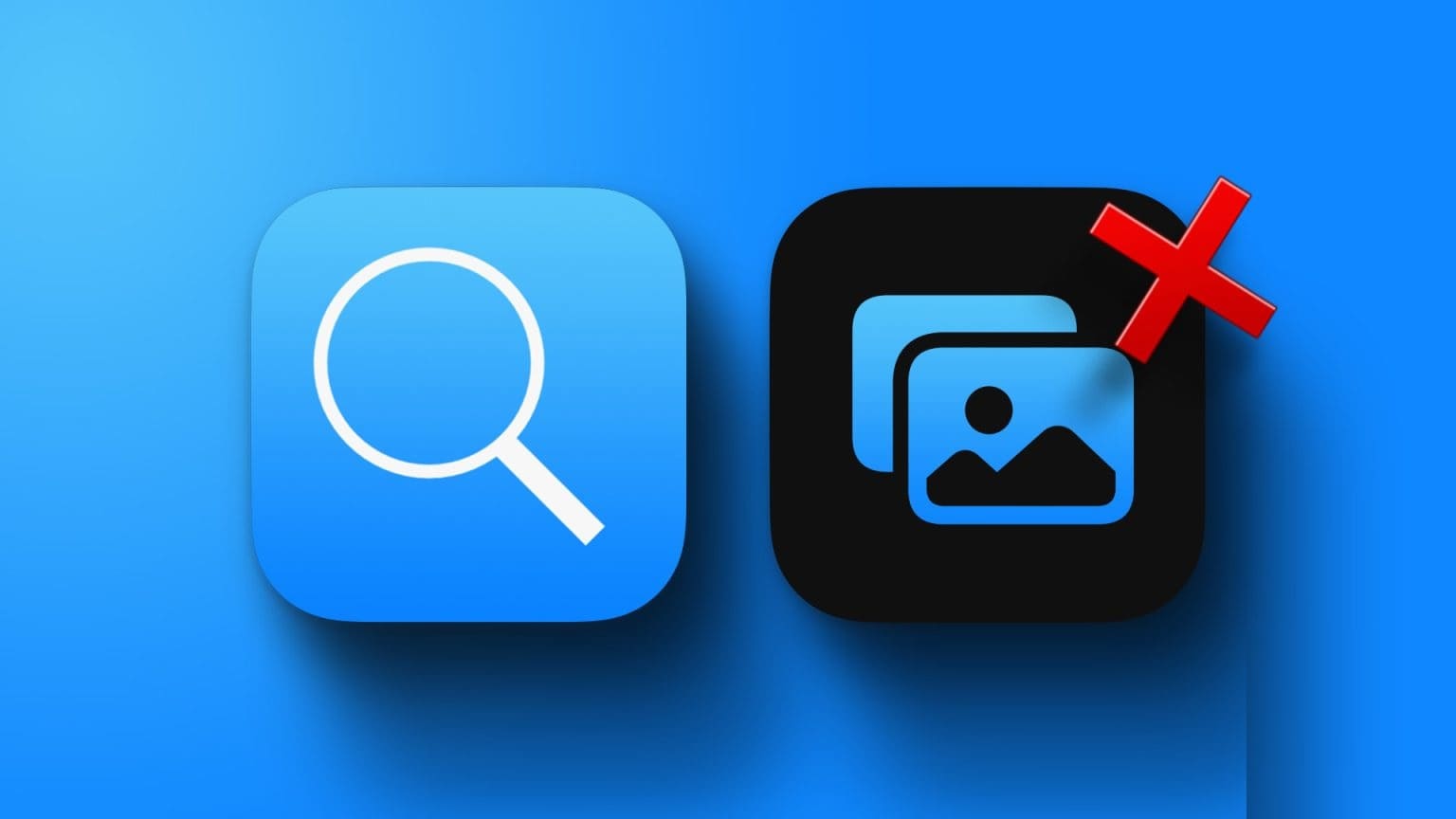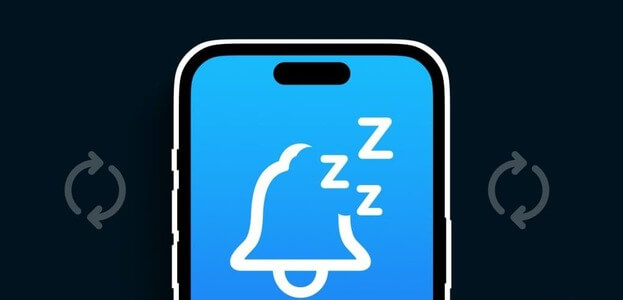Представьте себе: вы находитесь в библиотеке или на важной встрече, и вдруг ваш iPhone начинает громко звонить, вызывая смущение и неудобства. Что ж, ваш iPhone позволяет отключать звук во время звонков несколькими способами, чтобы избежать подобных неприятностей. Вот пять способов отключить звук во время звонков на вашем iPhone.
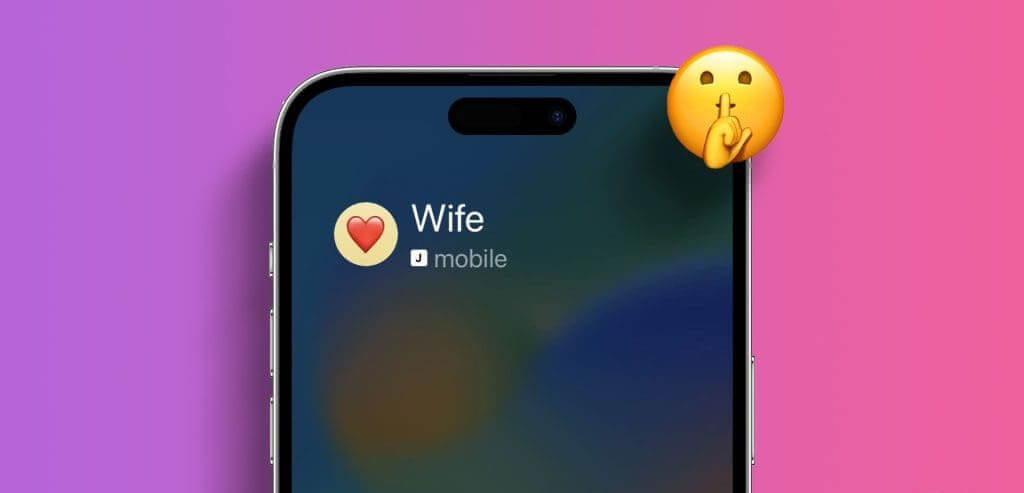
Вы можете перевести свой iPhone в беззвучный режим, но это отключит все ваши звонки без какой-либо фильтрации, из-за чего вы можете пропустить некоторые важные. Но не волнуйтесь: в этой статье мы рассмотрим пять способов отключить звук на вашем iPhone, не пропуская ни одного звонка от близких. Давайте разберёмся.
Метод 1: использование клавиши отключения звука или кнопки действия
Лучший и самый простой способ отключить звук телефонных звонков на вашем iPhone — это использовать переключатель отключения звука или недавно представленную кнопку действия (только на iPhone 15 Pro и Pro Max).
На iPhone 15, 15 Plus и более ранних моделях: Переведите переключатель вниз, чтобы переключить iPhone в беззвучный режим. С этого момента все звонки будут отключены.
Примечание: если вы отключите звук, когда на экране отображается входящий вызов, это не отключит текущий вызов.

На iPhone 15 Pro или Pro Max: Нажмите и удерживайте кнопку действия, чтобы включить беззвучный режим. Теперь все звонки будут отключены.
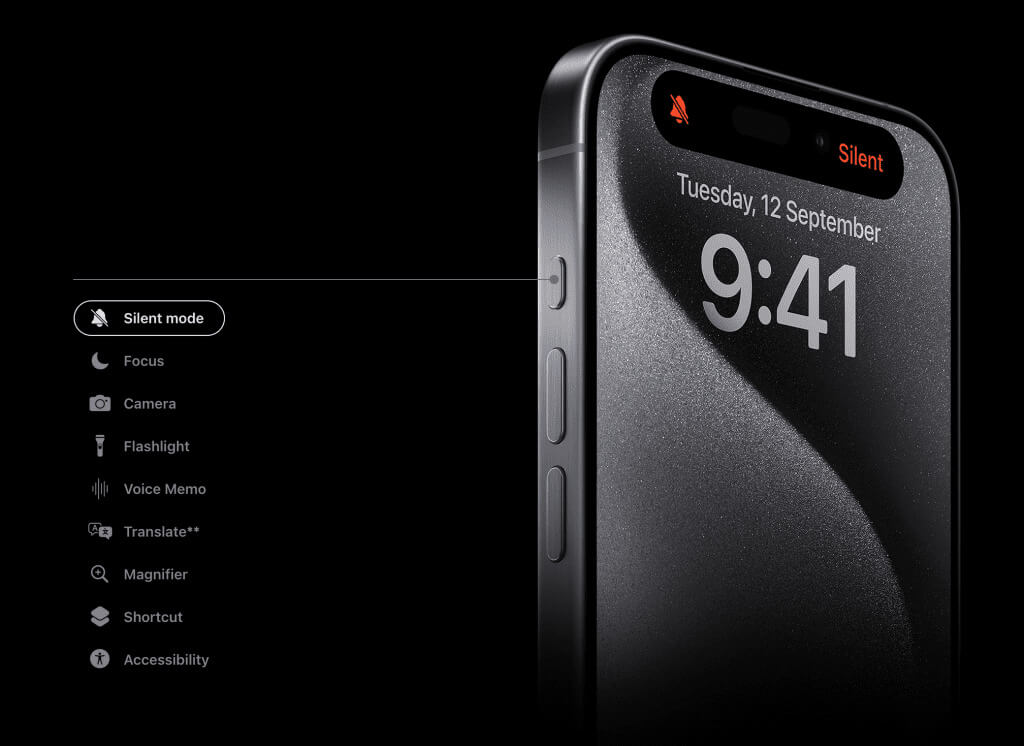
Метод 2: Нажмите боковую кнопку
Поскольку кнопка отключения звука или кнопка действия не позволяют отключить входящий вызов, попробуйте нажать боковую кнопку на устройстве iOS, чтобы отключить звук входящего вызова. Выполните следующие действия.
Шаг 1: Когда на экране отображается входящий вызов, нажмите боковую кнопку один раз, чтобы отключить его.
Примечание: Будьте осторожны, так как двойное нажатие боковой кнопки может привести к отклонению вызова. Кроме того, вы можете Не позволяйте боковой кнопке завершать вызовы из настроек.
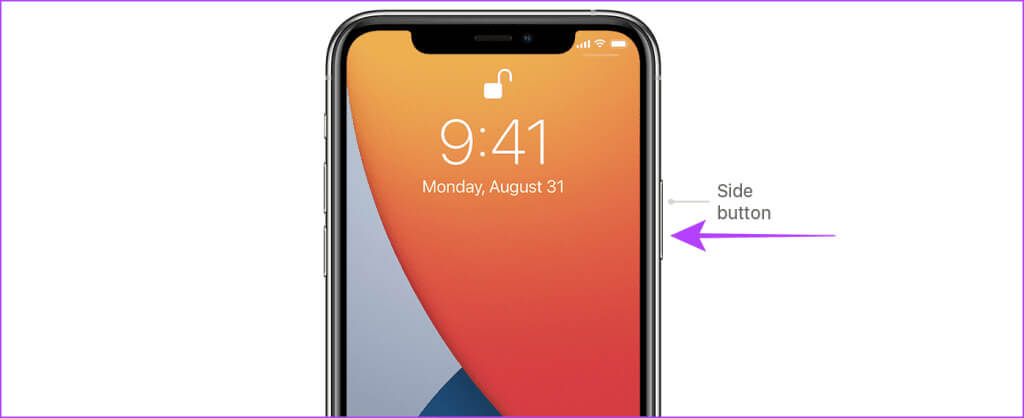
Способ 3: Отключение звука звонков на iPhone с помощью кнопки регулировки громкости
Кроме того, вы также можете нажать любую из клавиш регулировки громкости, чтобы отключить звук входящего вызова на вашем iPhone.
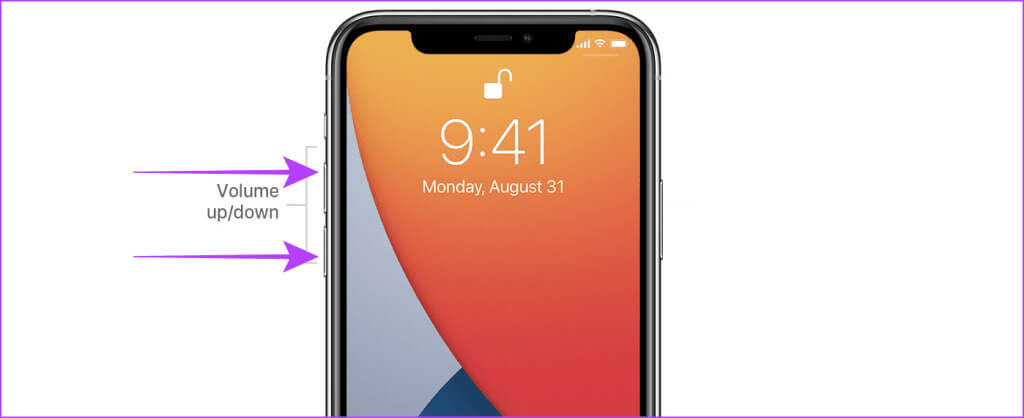
Совет: Как отключить звук контакта на iPhone.
Метод 4: отключение звука неизвестных звонков на iPhone
Если вы получаете слишком много нежелательных звонков с номеров, которых нет в вашем списке контактов, ваш iPhone также позволяет отключать эти звонки. Вот что нужно сделать:
Отключить неизвестные номера на iPhone
Шаг 1: Открыть приложение Настройки И нажмите телефон.
Шаг 2: Нажмите на Заставьте замолчать неизвестных абонентов.
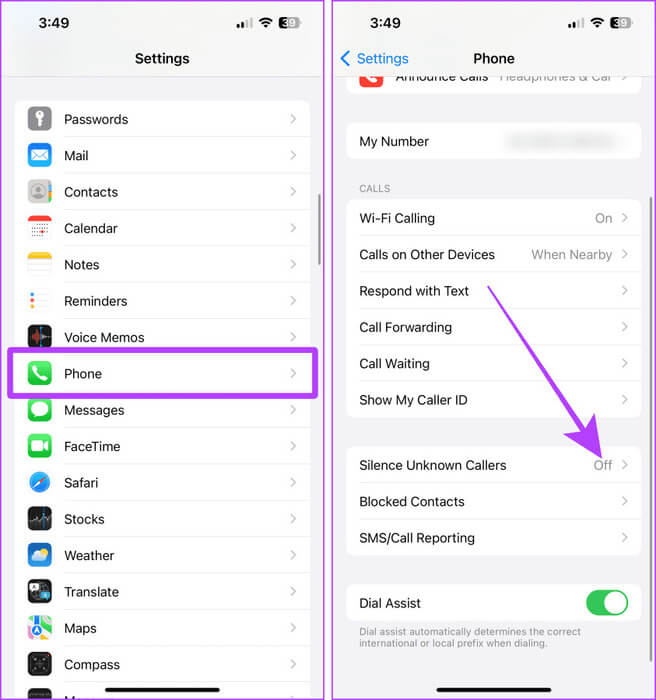
Шаг 3: Нажмите кнопку-переключатель и включите его, чтобы отключить звук неизвестных вызовов.
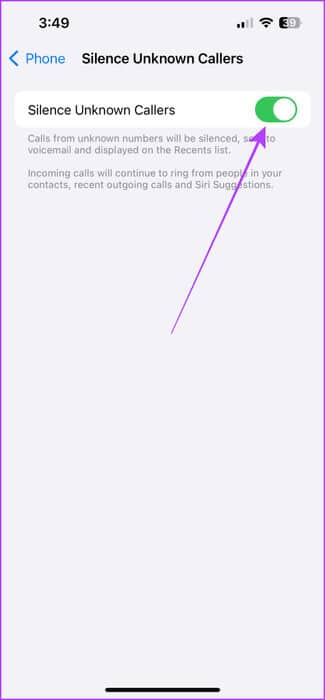
Отключить неизвестные звонки в WhatsApp
Как и приложение «Настройки», WhatsApp также позволяет вам Отключить неизвестные звонкиВот как.
Шаг 1: Открыть приложение WhatsApp На вашем iPhone нажмите вкладку "Настройки".
Шаг 2: Теперь нажмите Конфиденциальность.
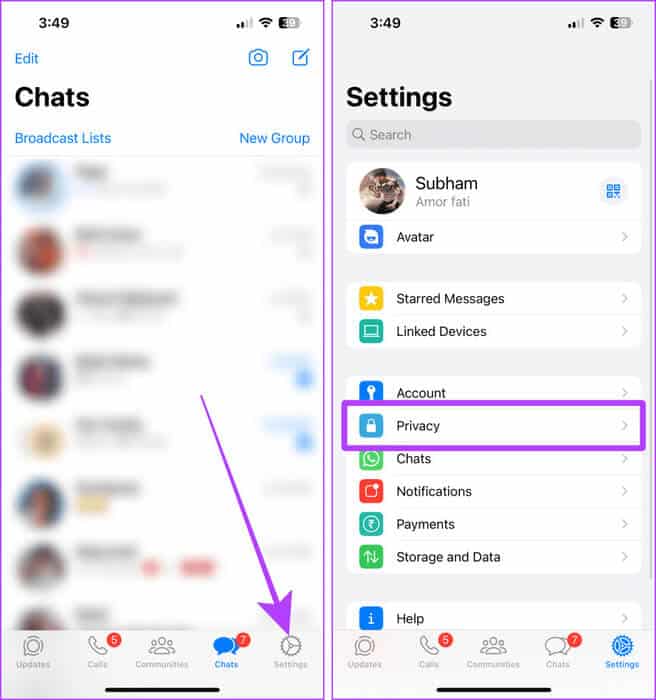
Шаг 3: Нажмите на звонки.
Шаг 4: Включите тумблер. Молчание неизвестных абонентов.И это всё.
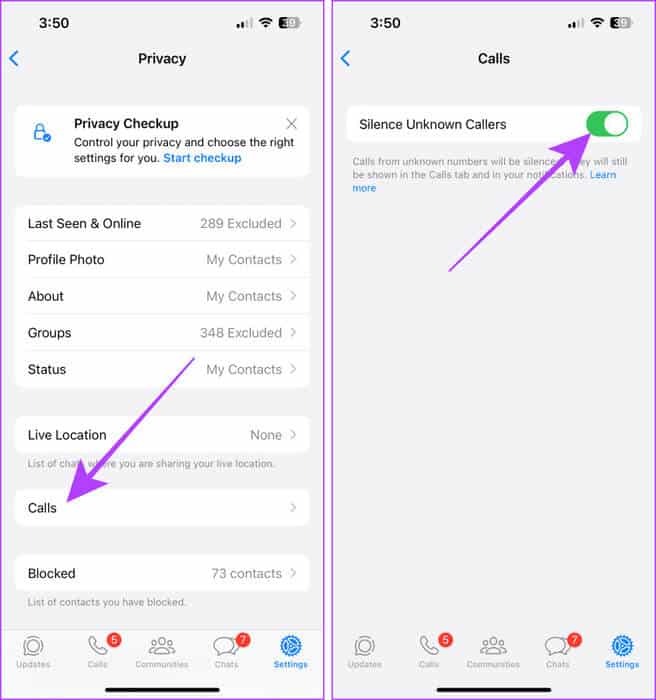
Во время разговора: Как отключить звук контакта на iPhone
Метод 5: переключение в режимы фокусировки
На вашем iPhone есть замечательная функция «Режим фокусировки». С её помощью вы также можете отключить звук входящих вызовов на iPhone, не блокируя при этом кого-либо навсегда. С помощью режима фокусировки вы можете создать фильтр и отключить звук входящих вызовов от определённого контакта.
Давайте рассмотрим шаги:
Шаг 1: Запустить приложение Настройки На вашем iPhone нажмите фокус.
Шаг 2: нажать на кнопку "+" Создать новый фокус.
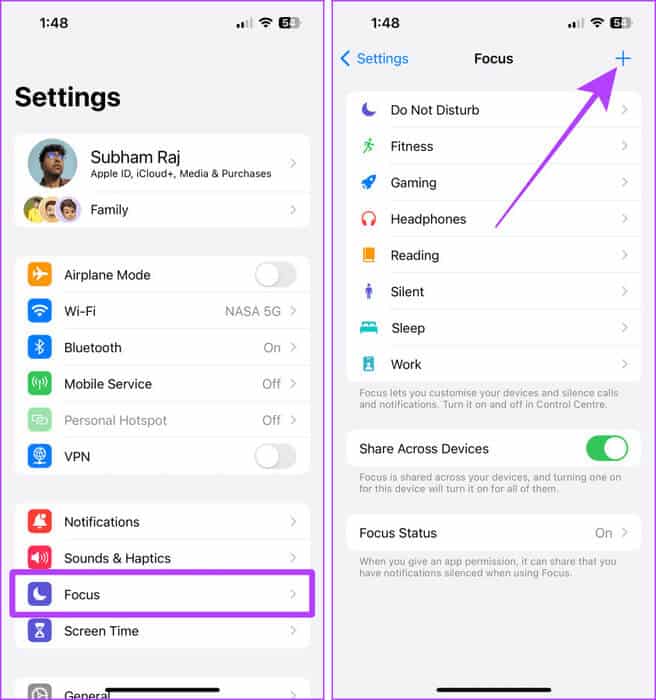
Шаг 3: Нажмите на Обычай.
Шаг 4: Напишите имя Режим фокусировки И нажмите следующий.
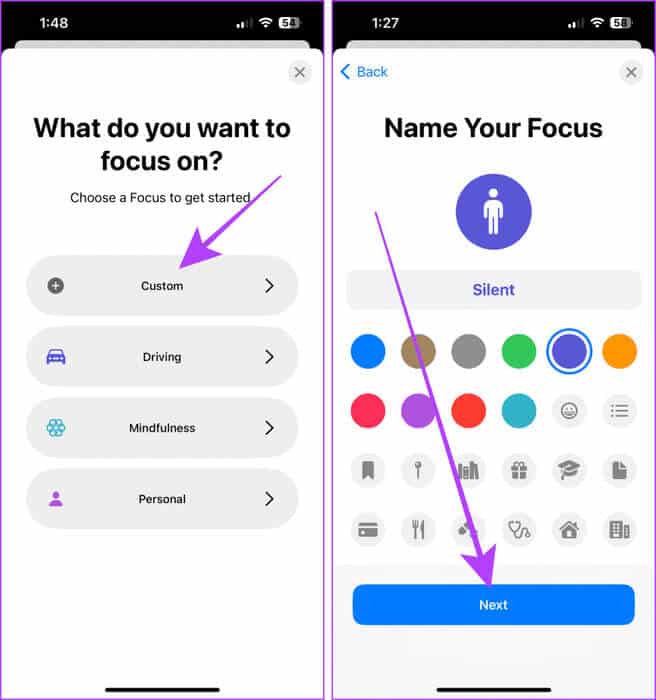
Шаг 5: Теперь нажмите Настроить фокус.
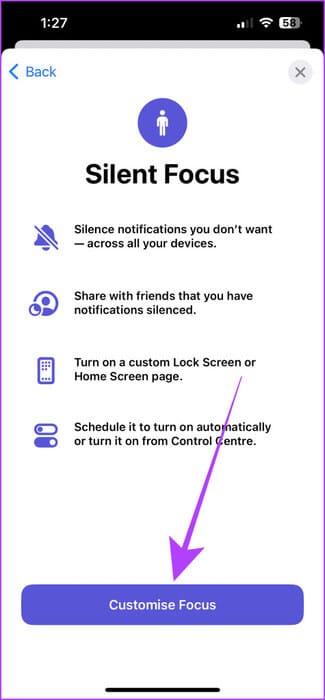
Шаг 6: Нажмите на Приложения.
Шаг 7: Найдите Отключить уведомления от и нажмите кнопку. "+ Добавить".
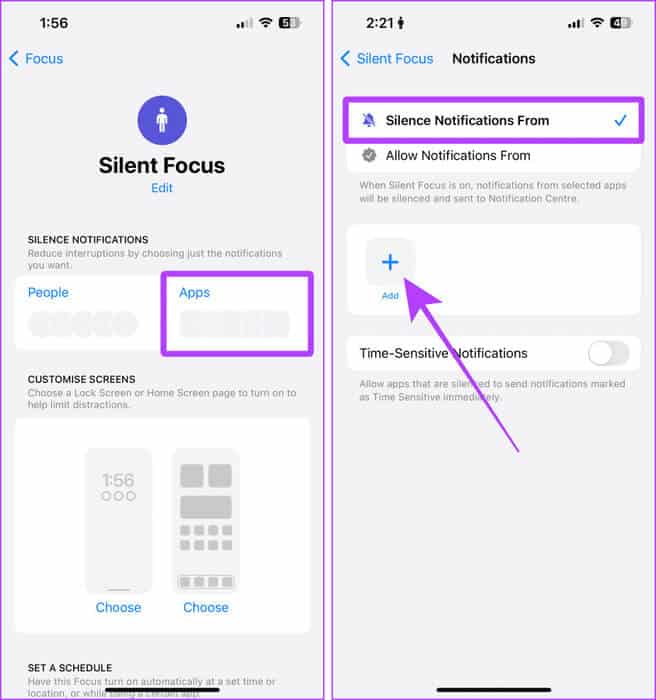
Шаг 8: Нажмите и выберите мобильное приложение Затем нажмите Панель поиска.
Шаг 9: Поиск и определение местонахождения WhatsApp. Нажмите на Это было завершено.
Совет: если вы принимаете звонки в Telegram, найдите и выберите Telegram.
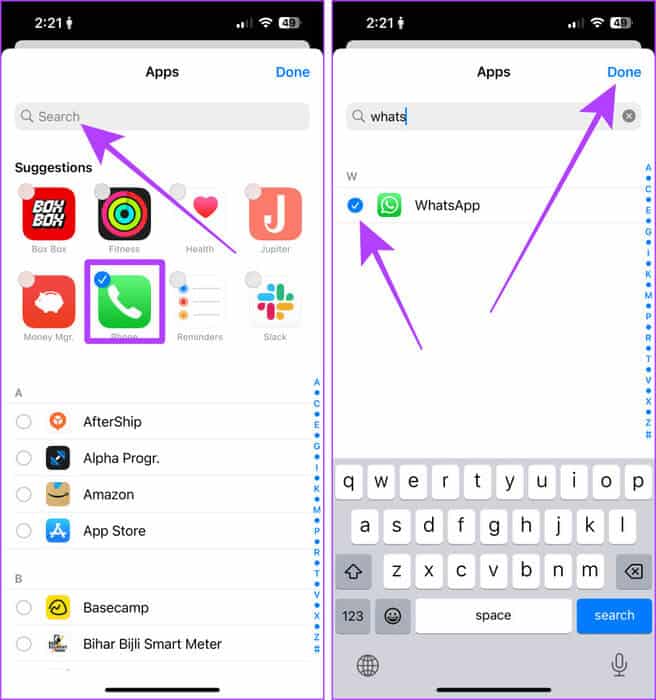
Теперь вы не будете получать уведомления о вызовах на свой iPhone. Однако, если вы хотите отключить звук только от определённых контактов, выполните следующие действия:
Шаг 10: Переключитесь в тот же режим фокусировки и нажмите лиц.
Шаг 11: Найдите Отключить уведомления от Затем нажмите "+ Добавить".
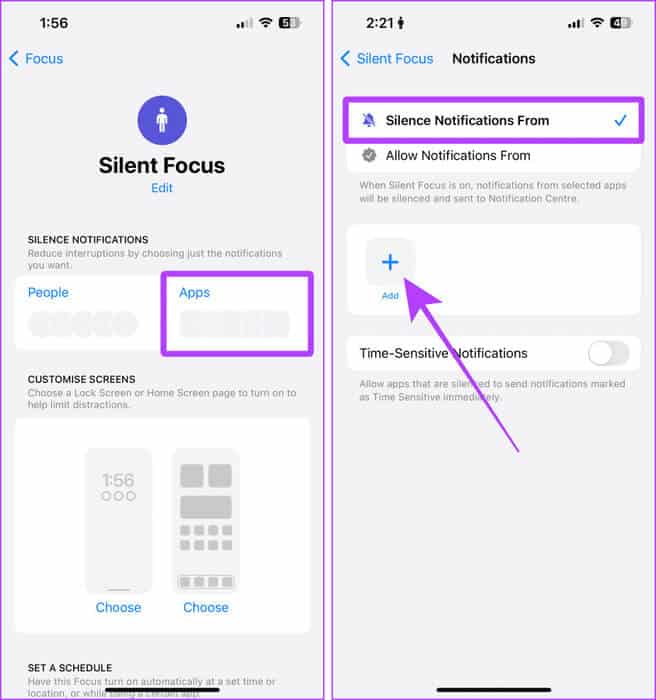
Шаг 12: Найдите Контакты чей звонок вы хотите отключить, затем нажмите Это было завершено.
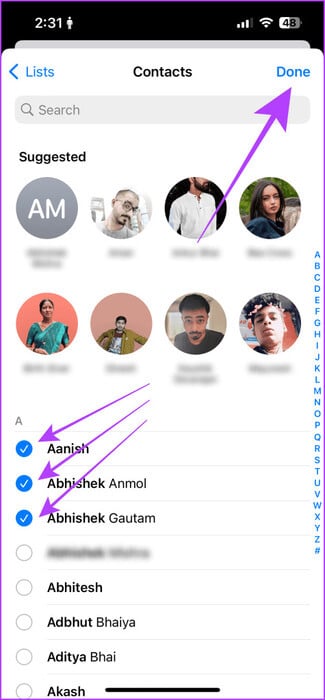
Теперь просто включите этот режим фокусировки на вашем iPhone.
Шаг 13: Проведите пальцем вниз от правого угла экрана, чтобы открыть Пункт управления, и нажмите фокус.
Шаг 14: Нажмите на созданный нами режим. В нашем случае это тихий. Вот и все.
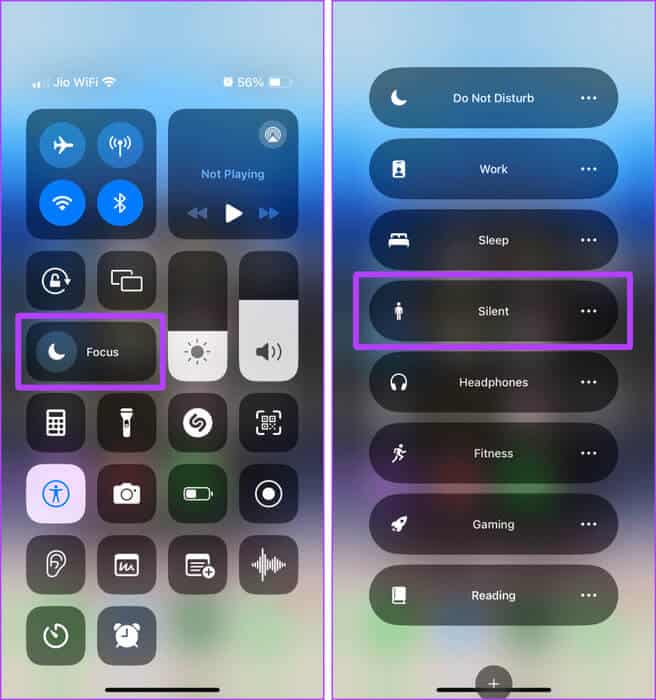
Дополнительный совет
Помимо этих советов, чтобы избежать отвлекающих факторов и нежелательных звонков, я обычно создаю контакт под названием «СПАМ» и блокирую его. Теперь, когда мне приходит такой звонок, я добавляю его в тот же контакт. Поскольку этот контакт уже заблокирован, этот звонящий больше никогда меня не побеспокоит.
Попробуйте, возможно, вам это подойдет.
ملاحظة: Как заблокировать нежелательные звонки на iPhone
Больше никаких отвлекающих звонков
Если коротко, если вы хотите временно отключить звук входящего вызова, используйте боковую кнопку или любую из кнопок регулировки громкости. Однако, если вы хотите отключить звук всех неизвестных вызовов, воспользуйтесь настройками телефона. Если же вы хотите настроить или создать фильтр и отключить звук определённых контактов, используйте режим фокусировки. Эти методы помогут вам избежать отвлекающих звонков.